Keynote Användarhandbok för Mac
- Välkommen
-
- Skicka en presentation
- Introduktion till samarbete
- Bjuda in andra att samarbeta
- Samarbeta på en delad presentation
- Ändra inställningar för en delad presentation
- Sluta dela en presentation
- Delade mappar och samarbeten
- Använda Box till att samarbeta
- Skapa en animerad GIF
- Posta presentationen i en blogg
-
- Använda iCloud Drive med Keynote
- Exportera till PowerPoint eller något annat filformat
- Minska presentationens filstorlek
- Spara en stor presentation som en paketfil
- Återskapa en äldre version av en presentation
- Flytta en presentation
- Radera en presentation
- Lösenordsskydda en presentation
- Låsa en presentation
- Skapa och hantera anpassade teman
- Copyright

Lägga till en spegling eller skugga i Keynote på datorn
Du kan lägga till en spegling och en skugga för bilder, former, textrutor, linjer, pilar och videor.
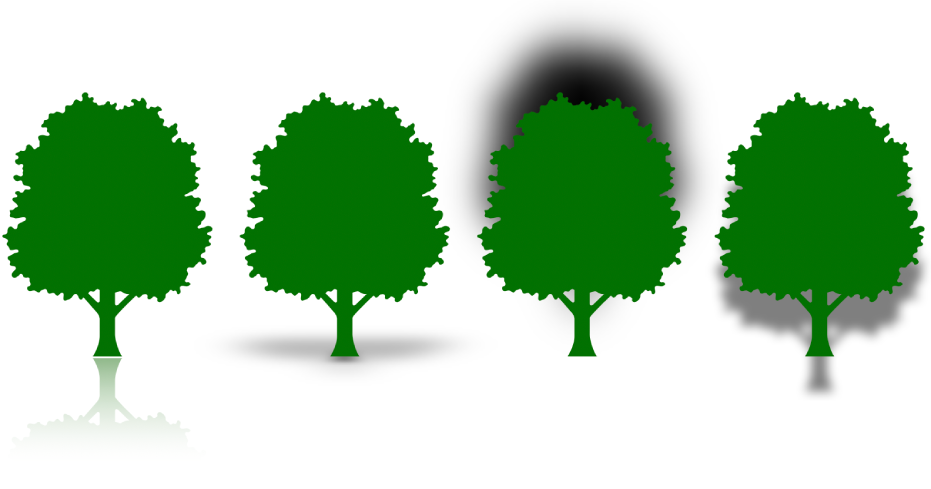
Lägga till en spegling
Klicka för att markera ett objekt eller markera flera objekt.
Klicka på fliken Stil i formatsidofältet
 .
.Markera kryssrutan Spegling och gör sedan speglingen mer eller mindre synlig genom att dra reglaget.
Lägga till en skugga
Klicka för att markera ett objekt eller markera flera objekt.
Läs Ändra utseendet på staplar, tårtbitar med mera i Keynote på datorn om du vill veta hur du lägger till en skugga för ett diagram.
Klicka på fliken Stil i formatsidofältet
 .
.Klicka på visningstriangeln bredvid Skugga, klicka på popupmenyn och välj typ av skugga:
Kantskugga: Får objektet att verka sväva över diabilden.
Kontaktskugga: Får objektet att verka stå på diabilden.
Böjd skugga: Får objektet att verka ha böjda kanter.
Du ändrar utseendet på skuggan genom att justera något av följande alternativ:
Oskärpa: Hur mjuk skuggans kant är.
Förskjutning: Avståndet mellan skuggan och objektet eller texten.
Vinkel: Skuggans vinkel.
Perspektiv: Ljuskällans vinkel i en kontaktskugga.